Выявляем процессы с дисковой активностью в Linux
TL;DR: статья рассказывает об удобном, быстром и надежном способе определения Linux-программ, записывающих данные на диск, что помогает в выявлении большой или аномально частой нагрузки на дисковую подсистему, а также позволяет оценить накладные расходы файловой системы. Это особенно актуально для SSD в ПК, EMMC и Flash-памяти в одноплатных компьютерах.
В ходе написания статьи обнаружилось, что запись нескольких килобайт данных на файловую систему BTRFS приводит к записи 3 мегабайт реальных данных на диск.
Введение
«Ой, ерунда, ячейки памяти на современных SSD выйдут из строя через десятки лет обычного использования, не стоит об этом беспокоиться, и уж тем более переносить swap, виртуальные машины и папку профиля браузера на HDD» — типичный ответ на вопрос о надежности твердотельных накопителей c гарантированными ≈150 TBW . Если прикинуть, сколько типичное ПО может писать данных, то кажется, что 10-20 ГБ в сутки — уже большая цифра, пусть будет максимум 40 ГБ, куда уж больше. При таких цифрах ответ вполне разумен — нужно 10 лет, чтобы достичь гарантированных значений по количеству перезаписи ячеек, при 40 ГБ записанных данных ежедневно.
Однако за 6 лет я пользуюсь уже третьим SSD: у первого вышел из строя контроллер, а второй начал перемещать данные между ячейками несколько раз в день, что оборачивалось 30-секундными задержками в обслуживании записи.
После 7 месяцев использования нового SSD я решил проверить количество записанных данных, как их сообщает сам диск через SMART.
19.7 ТБ.
Всего за 7 месяцев я использовал 13% от гарантированного количества записанных данных, притом, что он настроен в соответствии с рекомендациями по выравниваю разделов и настройке ФС, swap у меня почти не используется, диски виртуальных машин размещены на HDD!
Это аномально большая цифра, такими темпами гарантийный TBW будет превышен раньше достижения 5-летнего срока гарантии диска. Да и не может мой компьютер писать по 93 гигабайта в сутки! Нужно проверить, сколько данных пишется на диск за 10 минут…
Total:
Writes Queued: 24,712, 2,237MiB
Writes Completed: 25,507, 2,237MiB
Write Merges: 58, 5,472KiB
Определение количества записанных данных на дисковое устройство
Если ваше устройство поддерживает S.M.A.R.T. (SSD, EMMC, некоторые промышленные MicroSD), то первым делом следует запросить данные с накопителя программами smartctl , skdump или mmc (из состава mmc-utils).
Пример вывода программы smartctl
$ sudo smartctl -a /dev/sdb smartctl 7.0 2019-03-31 r4903 [x86_64-linux-5.3.11-200.fc30.x86_64] (local build) Copyright (C) 2002-18, Bruce Allen, Christian Franke, www.smartmontools.org === START OF INFORMATION SECTION === Model Family: Samsung based SSDs Device Model: Samsung SSD 860 EVO mSATA 250GB Serial Number: S41MNC0KA13477K LU WWN Device Id: 5 002538 e700fa64b Firmware Version: RVT41B6Q User Capacity: 250 059 350 016 bytes [250 GB] Sector Size: 512 bytes logical/physical Rotation Rate: Solid State Device Form Factor: mSATA Device is: In smartctl database [for details use: -P show] ATA Version is: ACS-4 T13/BSR INCITS 529 revision 5 SATA Version is: SATA 3.1, 6.0 Gb/s (current: 3.0 Gb/s) Local Time is: Tue Nov 19 01:48:50 2019 MSK SMART support is: Available - device has SMART capability. SMART support is: Enabled === START OF READ SMART DATA SECTION === SMART overall-health self-assessment test result: PASSED General SMART Values: Offline data collection status: (0x00) Offline data collection activity was never started. Auto Offline Data Collection: Disabled. Self-test execution status: ( 0) The previous self-test routine completed without error or no self-test has ever been run. Total time to complete Offline data collection: ( 0) seconds. Offline data collection capabilities: (0x53) SMART execute Offline immediate. Auto Offline data collection on/off support. Suspend Offline collection upon new command. No Offline surface scan supported. Self-test supported. No Conveyance Self-test supported. Selective Self-test supported. SMART capabilities: (0x0003) Saves SMART data before entering power-saving mode. Supports SMART auto save timer. Error logging capability: (0x01) Error logging supported. General Purpose Logging supported. Short self-test routine recommended polling time: ( 2) minutes. Extended self-test routine recommended polling time: ( 85) minutes. SCT capabilities: (0x003d) SCT Status supported. SCT Error Recovery Control supported. SCT Feature Control supported. SCT Data Table supported. SMART Attributes Data Structure revision number: 1 Vendor Specific SMART Attributes with Thresholds: ID# ATTRIBUTE_NAME FLAG VALUE WORST THRESH TYPE UPDATED WHEN_FAILED RAW_VALUE 5 Reallocated_Sector_Ct 0x0033 100 100 010 Pre-fail Always - 0 9 Power_On_Hours 0x0032 098 098 000 Old_age Always - 5171 12 Power_Cycle_Count 0x0032 099 099 000 Old_age Always - 459 177 Wear_Leveling_Count 0x0013 096 096 000 Pre-fail Always - 62 179 Used_Rsvd_Blk_Cnt_Tot 0x0013 100 100 010 Pre-fail Always - 0 181 Program_Fail_Cnt_Total 0x0032 100 100 010 Old_age Always - 0 182 Erase_Fail_Count_Total 0x0032 100 100 010 Old_age Always - 0 183 Runtime_Bad_Block 0x0013 100 100 010 Pre-fail Always - 0 187 Uncorrectable_Error_Cnt 0x0032 100 100 000 Old_age Always - 0 190 Airflow_Temperature_Cel 0x0032 058 039 000 Old_age Always - 42 195 ECC_Error_Rate 0x001a 200 200 000 Old_age Always - 0 199 CRC_Error_Count 0x003e 100 100 000 Old_age Always - 0 235 POR_Recovery_Count 0x0012 099 099 000 Old_age Always - 29 241 Total_LBAs_Written 0x0032 099 099 000 Old_age Always - 38615215765 SMART Error Log Version: 1 No Errors Logged SMART Self-test log structure revision number 1 No self-tests have been logged. [To run self-tests, use: smartctl -t] SMART Selective self-test log data structure revision number 1 SPAN MIN_LBA MAX_LBA CURRENT_TEST_STATUS 1 0 0 Not_testing 2 0 0 Not_testing 3 0 0 Not_testing 4 0 0 Not_testing 5 0 0 Not_testing Selective self-test flags (0x0): After scanning selected spans, do NOT read-scan remainder of disk. If Selective self-test is pending on power-up, resume after 0 minute delay.Мой SSD хранит количество записанных данных в параметре 241 Total_LBAs_Written, в логических блоках (LBA), а не в байтах. Размер логического блока в моём случае — 512 байт (его можно увидеть в выводе smartctl, в Sector Size). Чтобы получить байты, нужно умножить значение параметра на 512.
38615215765 × 512 ÷ 1000 ÷ 1000 ÷ 1000 ÷ 1000 = 19,770 ТБ 38615215765 × 512 ÷ 1024 ÷ 1024 ÷ 1024 ÷ 1024 = 17,981 ТиБПрограмма skdump на моём SSD пытается интерпретировать значение Total_LBAs_Written как-то по-своему, из-за чего выводит 1296217.695 TB , что, очевидно, некорректно.
Чтобы узнать количество записываемой информации на уровне устройства, воспользуемся программой btrace из состава пакета blktrace . Она показывает как общую статистику за всё время работы программы, так и отдельные процессы и потоки (в т.ч. ядра), которые выполняли запись.
Запустите следующую команду, чтобы собрать информацию за 10 минут, где /dev/sdb — ваш диск:
# btrace -w 600 -a write /dev/sdbТипичный вывод команды
… 8,16 0 3253 50.085433192 0 C WS 125424240 + 64 [0] 8,16 0 3254 50.085550024 0 C WS 193577744 + 64 [0] 8,16 0 3255 50.085685165 0 C WS 197246976 + 64 [0] 8,16 0 3256 50.085936852 0 C WS 125736264 + 128 [0] 8,16 0 3257 50.086060780 0 C WS 96261752 + 64 [0] 8,16 0 3258 50.086195031 0 C WS 94948640 + 64 [0] 8,16 0 3259 50.086327355 0 C WS 124656144 + 64 [0] 8,16 0 3260 50.086843733 15368 C WSM 310218496 + 32 [0] 8,16 0 3261 50.086975238 753 A WSM 310218368 + 32 btrace позволяет наглядно посмотреть реальное количество записанных данных, но понять, какие именно программы совершают запись, из её вывода сложно.
Определение программ, производящих запись на накопитель
Программа iotop покажет процессы, пишущие на диск, и размер записанных данных.
Наиболее удобный вывод обеспечивают следующие параметры:
# iotop -obPatПример вывода программы
02:55:47 Total DISK READ : 0.00 B/s | Total DISK WRITE : 30.65 K/s 02:55:47 Actual DISK READ: 0.00 B/s | Actual DISK WRITE: 0.00 B/s TIME PID PRIO USER DISK READ DISK WRITE SWAPIN IO COMMAND b'02:55:47 753 be/4 root 0.00 B 0.00 B 0.00 % 0.04 % [dmcrypt_write/2]' b'02:55:47 788 be/4 root 72.00 K 18.27 M 0.00 % 0.02 % [btrfs-transacti]' b'02:55:47 15057 be/4 valdikss 216.00 K 283.05 M 0.00 % 0.01 % firefox' b'02:55:47 1588 ?dif root 0.00 B 0.00 B 0.00 % 0.00 % Xorg -nolisten tcp -auth /var/run/sddm/ -background none -noreset -displayfd 18 -seat seat0 vt1' b'02:55:47 15692 be/4 valdikss 988.00 K 9.41 M 0.00 % 0.00 % python3 /usr/bin/gajim' b'02:55:47 15730 ?dif valdikss 9.07 M 0.00 B 0.00 % 0.00 % telegram-desktop --' b'02:55:47 2174 ?dif valdikss 1840.00 K 2.47 M 0.00 % 0.00 % yakuake' b'02:55:47 19827 be/4 root 16.00 K 896.00 K 0.00 % 0.00 % [kworker/u16:7-events_unbound]' b'02:55:47 19074 be/4 root 16.00 K 480.00 K 0.00 % 0.00 % [kworker/u16:4-btrfs-endio-write]' b'02:55:47 19006 be/4 root 16.00 K 1872.00 K 0.00 % 0.00 % [kworker/u16:1-events_unbound]' b'02:55:47 1429 be/4 root 484.00 K 0.00 B 0.00 % 0.00 % accounts-daemon' b'02:55:47 15820 be/4 valdikss 312.00 K 0.00 B 0.00 % 0.00 % firefox -contentproc -childID 6 -isForBrowser -prefsLen 7894 -prefMapSize 223880 -parentBuildID 20191022164834 -greomni /usr/lib64/firefox/omni.ja -appomni /usr/lib64/firefox/browser/omni.ja -appdir /usr/lib64/firefox/browser 15057 tab' b'02:55:47 2125 ?dif valdikss 0.00 B 92.00 K 0.00 % 0.00 % plasmashell' b'02:55:47 1268 be/3 root 0.00 B 4.00 K 0.00 % 0.00 % auditd' b'02:55:47 1414 be/4 root 0.00 B 4.00 K 0.00 % 0.00 % sssd_nss --uid 0 --gid 0 --logger=files' b'02:55:47 15238 be/4 valdikss 0.00 B 4.00 K 0.00 % 0.00 % thunderbird' b'02:55:47 18605 be/4 root 0.00 B 3.19 M 0.00 % 0.00 % [kworker/u16:0-btrfs-endio-write]' b'02:55:47 18867 be/4 root 0.00 B 96.00 K 0.00 % 0.00 % [kworker/u16:5-btrfs-endio-meta]' b'02:55:47 19070 be/4 root 0.00 B 160.00 K 0.00 % 0.00 % [kworker/u16:2-btrfs-freespace-write]' b'02:55:47 19645 be/4 root 0.00 B 2.17 M 0.00 % 0.00 % [kworker/u16:3-events_unbound]' b'02:55:47 19982 be/4 root 0.00 B 496.00 K 0.00 % 0.00 % [kworker/u16:6-btrfs-endio-write]'В глаза бросается Firefox, записавший 283 мегабайта за несколько минут работы iotop.
Определение файлов, в которые производится запись
Информация о процессе, насилующим диск — хорошо, а пути, по которым производится запись — еще лучше.
Воспользуемся программой fatrace , которая отслеживает изменения файловой системы.
# fatrace -f WПример вывода программы
firefox(15057): CW /home/valdikss/.mozilla/firefox/xyf4vqh2.default/storage/default/moz-extension+++e5c304fb-af40-498a-9ba8-47eb0416e933^userContextId=4294967295/idb/3647222921wleabcEoxlt-eengsairo.sqlite-wal firefox(15057): CW /home/valdikss/.mozilla/firefox/xyf4vqh2.default/storage/default/moz-extension+++e5c304fb-af40-498a-9ba8-47eb0416e933^userContextId=4294967295/idb/3647222921wleabcEoxlt-eengsairo.sqlite firefox(15057): W /home/valdikss/.mozilla/firefox/xyf4vqh2.default/storage/default/https+++habr.com/ls/data.sqlite-journal firefox(15057): W /home/valdikss/.mozilla/firefox/xyf4vqh2.default/storage/default/https+++habr.com/ls/data.sqlite-journal firefox(15057): W /home/valdikss/.mozilla/firefox/xyf4vqh2.default/storage/default/https+++habr.com/ls/data.sqlite-journal firefox(15057): W /home/valdikss/.mozilla/firefox/xyf4vqh2.default/storage/default/https+++habr.com/ls/data.sqlite-journal firefox(15057): W /home/valdikss/.mozilla/firefox/xyf4vqh2.default/storage/default/https+++habr.com/ls/data.sqlite-journal firefox(15057): W /home/valdikss/.mozilla/firefox/xyf4vqh2.default/storage/default/https+++habr.com/ls/data.sqlite-journal firefox(15057): W /home/valdikss/.mozilla/firefox/xyf4vqh2.default/storage/default/https+++habr.com/ls/data.sqlite-journal firefox(15057): CW /home/valdikss/.mozilla/firefox/xyf4vqh2.default/storage/default/https+++habr.com/ls/usage-journal firefox(15057): W /home/valdikss/.mozilla/firefox/xyf4vqh2.default/storage/default/https+++habr.com/ls/usage firefox(15057): CW /home/valdikss/.mozilla/firefox/xyf4vqh2.default/storage/default/https+++habr.com/ls/usage firefox(15057): W /home/valdikss/.mozilla/firefox/xyf4vqh2.default/storage/default/https+++habr.com/ls/data.sqlite-journal firefox(15057): W /home/valdikss/.mozilla/firefox/xyf4vqh2.default/storage/default/https+++habr.com/ls/data.sqlite firefox(15057): W /home/valdikss/.mozilla/firefox/xyf4vqh2.default/storage/default/https+++habr.com/ls/data.sqlite firefox(15057): W /home/valdikss/.mozilla/firefox/xyf4vqh2.default/storage/default/https+++habr.com/ls/data.sqlite firefox(15057): W /home/valdikss/.mozilla/firefox/xyf4vqh2.default/webappsstore.sqlite-wal firefox(15057): W /home/valdikss/.mozilla/firefox/xyf4vqh2.default/webappsstore.sqlite-wal firefox(15057): W /home/valdikss/.mozilla/firefox/xyf4vqh2.default/webappsstore.sqlite-wal firefox(15057): W /home/valdikss/.mozilla/firefox/xyf4vqh2.default/webappsstore.sqlite-wal firefox(15057): W /home/valdikss/.mozilla/firefox/xyf4vqh2.default/webappsstore.sqlite-wal firefox(15057): W /home/valdikss/.mozilla/firefox/xyf4vqh2.default/webappsstore.sqlite-wal firefox(15057): W /home/valdikss/.mozilla/firefox/xyf4vqh2.default/webappsstore.sqlite-wal firefox(15057): CW /home/valdikss/.mozilla/firefox/xyf4vqh2.default/storage/default/https+++habr.com/ls/data.sqlite-journal firefox(15057): W /home/valdikss/.mozilla/firefox/xyf4vqh2.default/webappsstore.sqlite firefox(15057): W /home/valdikss/.mozilla/firefox/xyf4vqh2.default/webappsstore.sqlite firefox(15057): W /home/valdikss/.mozilla/firefox/xyf4vqh2.default/webappsstore.sqliteFatrace не умеет показывать количество записанных данных вследствие использования довольно простого отслеживания факта обращения к файлам через inotify.
Из вывода видно, как хабр сохраняет мою статью в local storage браузера, пока я её пишу, а также расширение Group Speed Dial, которое, как удалось обнаружить именно с помощью fatrace, читает свои данные каждые 30 секунд. Именно читает, а не записывает: CW перед файлом говорит о том, что файл открывается на чтение и запись, с одновременным созданием файла, если он отсутствует (вызывается openat с флагом O_RDWR|O_CREAT), но не говорит, что в файл действительно писалась какая-либо информация.
На всякий случай, чтобы удостовериться в этом, воспользуемся strace, с фильтром на файловые системные вызовы:
strace -yy -e trace=open,openat,close,write -f -p 15057 2>&1 | grep extensionВывод команды
[pid 20352] openat(AT_FDCWD, "/home/valdikss/.mozilla/firefox/xyf4vqh2.default/storage/default/moz-extension+++e5c304fb-af40-498a-9ba8-47eb0416e933^userContextId=4294967295/idb/3647222921wleabcEoxlt-eengsairo.sqlite", O_RDWR|O_CREAT|O_CLOEXEC, 0644) = 153 [pid 20352] read(153, "SQLite format 3�20�22�@ ���d���23". 100) = 100 [pid 20352] read(153, "SQLite format 3�20�22�@ ���d���23". 4096) = 4096 [pid 20352] openat(AT_FDCWD, "/home/valdikss/.mozilla/firefox/xyf4vqh2.default/storage/default/moz-extension+++e5c304fb-af40-498a-9ba8-47eb0416e933^userContextId=4294967295/idb/3647222921wleabcEoxlt-eengsairo.sqlite-wal", O_RDWR|O_CREAT|O_CLOEXEC, 0644) = 166 … [pid 20352] read(54, "���r4304364354354364-� 4204!4'414"�250 &". 4096) = 4096 [pid 20352] read(54, "����136Pt2262504�O24532016:"16.27�r245306>2461t1q370". 4096) = 4096 [pid 20352] close(77) = 0 [pid 20352] close(54) = 0Нет ни одного вызова write() , что говорит об отсутствии записи в файл.
Определение накладных расходов файловой системы
Большая разница в показаниях iotop и btrace натолкнула на мысль протестировать файловую систему путем ручной записи данных в файл и отслеживания показаний btrace.
Если полностью исключить запись на диск, загрузившись в emergency-режим systemd, и записать вручную пару байт данных в существующий файл, btrace на SSD с btrfs сообщает о записи 3 мегабайт реальных данных. Свежесозданная файловая система флешке размером в 8 ГБ записывает минимум 264 КиБ при записи одного байта.
Для сравнения, запись пары байт в файл на ext4 оканчивается записью 24 килобайтов данных на диск.
В 2017 году Jayashree Mohan, Rohan Kadekodi и Vijay Chidambaram провели исследование усиления записи разных файловых систем, их результаты для btrfs и ext4 при записи 4 КБ соотносятся с моими.
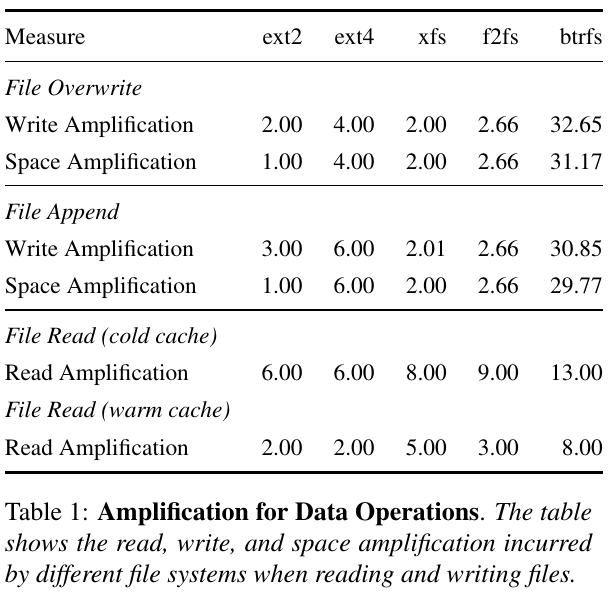
Заключение и вывод
- Частая запись состояний заданий для принтера демоном печати CUPS в /var/cache/cups каждую минуту. Проблема устранена очисткой /var/spool/cups (хотя никаких заданий печати не было);
- Факт чтения базы данных каждые 30 секунд расширением Group Speed Dial для Firefox;
- Периодическая запись журналов различными сервисами отслеживания производительности в Fedora, что приводило к записи нескольких мегабайт данных на btrfs: pmcd.service, pmie.service, pmlogger.service;
- Огромная амплификация при записи небольшого количества данных при использовании btrfs.
Как отследить, какой процесс создаёт нагрузку на диск
Чрезмерная нагрузка на диск может быть вызвана такой причиной как заражение вирусом либо неправильная настройка программ. В любом случае, необходимо начать с идентификации процесса (программы), которая больше всего делает операций чтения и записи на диск.
iotop — аналог top для отслеживания нагрузки на диск в реальном времени
Программа top позволяет увидеть, какие процессы потребляют больше всего процессорного времени и оперативной памяти, но ничего не говорит об использовании процессами диска, об операциях чтения и записи на диск.
Программа iotop показывает скорость чтения и записи на диск, также процент использования файла подкачки каждым процессом.
Для установки iotop в Debian, Linux Mint, Kali Linux, Ubuntu и их производные выполните команду:
sudo apt install iotop
Для установки iotop в Arch Linux, BlackArch, Manjaro и их производные выполните команду:
sudo pacman -S iotop
Программа требует повышенных привилегий для запуска:
sudo iotop

В выводе программы присутствуют следующие столбцы:
- TID — идентификатор процесс
- PRIO — приоритет процесса
- USER — пользователь, который является владельцем процесса
- DISK READ — скорость чтения диска
- DISK WRITE — скорость записи на диск
- SWAPIN — процент использования файла подкачки
- IO> — процент от всех операций ввода-вывода
- COMMAND — запустившая процесс команда
С помощью курсорных клавиш вправо (→) и влево (←) вы можете переключаться между столбцами, одновременно выбирая, по какому из них будет выполнятся сортировка.

С помощью кнопок «Home» и «End» вы можете переключаться между крайними столбцами.
Нажатие любой клавиши обновит окно.
Для выхода нажмите «q».
Нажав клавишу «o» вы переключитесь на показ только активных процессов, то есть только процессов, которые записывают и считывают данные с постоянного хранилища. Такой же результат вы можете получить запустив программу с опцией -o:
sudo iotop -o
Повторное нажатие клавиши «o» вернёт показ всех процессов.
По умолчанию используется сортировка по убыванию, с помощью кнопки «r» вы можете переключаться между сортировкой по убыванию и по возрастанию.
Кнопка «p» переключает между показами процессов и потоков.
По умолчанию показываются скорости чтения и записи, с помощью кнопки «a» вы можете переключиться на показ общего количества записанных и прочитанных данных.
У iotop имеется несколько опций, которые позволяют управлять поведением программы, например следующая команда будет работать в пакетном режиме (-b), показывая общее количество записанных и прочитанных данных (-a) только для активных процессов (-o), к выводимым данным будет добавляться метка времени (-t), из всех процессов будет отфильтрована только информация о systemd-journald (grep 'systemd-journald'):
iotop -b -a -o -t | grep 'systemd-journald'

pidstat — вывод статистики для задач Linux
Пакет sysstat содержит сразу две утилиты с помощью которых можно собрать статистику использования диска процессами:
Для установки pidstat в Debian, Linux Mint, Kali Linux, Ubuntu и их производные выполните команду:
sudo apt install sysstat
Для установки pidstat в Arch Linux, BlackArch, Manjaro и их производные выполните команду:
sudo pacman -S sysstat
Следующая команда будет выводить накопленную статистику за каждые 20 секунд, будут показаны только активные процессы (сделавшие операции чтения и записи на диск за указанный интервал), также будет показана полная команда, запустившая процесс. Для более полной статистики запустите программу с повышенными привилегиями:
sudo pidstat -dl 20

Каждая строка будет иметь следующие столбцы:
- Метка времени
- UID — числовой идентификатор пользователя
- PID — идентификатор процесса
- kB_rd/s — количество килобайт в секунду которые были прочитаны по инициативе указанной задачи
- kB_wr/s — количество килобайт в секунду которые были (или должны были быть) записаны по инициативе указанной задачи
- kB_ccwr/s — количество килобайт, запись которых на диск была отменена задачей. Это может произойти, когда задача усекает грязный кэш страниц. В этом случае некоторые операции ввода-вывода, для которых была учтена другая задача, не будут выполняться
- iodelay — задержка ввода-вывода
- Command — команда, запустившая задачу
iostat — статистика использования устройств и разделов дисков
Утилита iostat также включена в пакет sysstat. Как можно догадаться из названия программы, она создаёт отчёты по статистике ввода/вывода для устройств и разделов. Её особенностью является то, что она показывает обобщённую статистику для всей системы, а также для отдельных носителей, не разбивая её на процессы. Программа iostat может пригодиться когда необходимо ответить на вопрос: «какой из постоянных носителей подвергается наибольшей нагрузке?».
Запуск программы без опций
iostat
выведет два блока информации:
- отчёт по использованию ЦПУ
- отчёт по использованию устройств

Раздел со статистикой использований устройств содержит следующие разделы:
- Device — имя устройства или раздела, как оно указано в /dev
- tps — указывает количество передач в секунду, отправленных на устройство. Передача — это запрос ввода-вывода к устройству. Несколько логических запросов можно объединить в один запрос ввода-вывода к устройству. Размер перевода является неопределённой величиной
- kB_read/s — указывает объём данных, считанных с устройства, выраженный в количестве блоков (килобайт, мегабайт) в секунду. Блоки эквивалентны секторам и поэтому имеют размер 512 байт
- kB_wrtn/s — указывает объём данных, записываемых на устройство, выраженный в количестве блоков (килобайт, мегабайт) в секунду
- kB_dscd/s — указывает количество данных, отбрасываемых устройством, выраженное в количестве блоков (килобайт, мегабайт) в секунду
- kB_read — общее количество прочитанных блоков (килобайт, мегабайт)
- kB_wrtn — общее количество записанных блоков (килобайт, мегабайт)
- kB_dscd — общее количество отброшенных блоков (килобайт, мегабайт)
Отчёт выводит для всей системы с момента её загрузки.
Поскольку по умолчанию данные выводятся в килобайтах, а современные объёмы информации, записываемой на диск, обычно кратны гигабайтом, что цифры трудны для восприятия. Для вывода чисел в удобных для восприятия единицах используйте опцию -h:
iostat -h

Опция -h является эквивалентом указания сразу двух опций --human и --pretty, поэтому если вы не в полной мере довольны видом выводимого отчёта, то попробуйте использовать эти опции по отдельности.
Для вывода максимальной полной информации, укажите опцию -x:
iostat -x
Если вам нужна информация только об устройствах, то используйте опцию -d:
iostat -d
Вы можете запустить команду указав время интервала (в секундах) и счётчик (количество отчётов) — в этом случае программа будет выводить информацию через заданный интервал:
iostat ИНТЕРВАЛ iostat ИНТЕРВАЛ СЧЁТЧИК
Первый отчёт будет содержать информацию с момента загрузки системы, а последующие отчёты будут содержать информацию за период, прошедший с предыдущего отчёта.
Для поиска проблем, вы можете использовать следующую команду, которая непрерывно будет выводить информацию:
iostat -d 1 iostat -dx 1
С помощью iostat вы можете следить за скоростью чтения и записи на всё устройство, а также выявлять отброшенные блоки.
Связанные статьи:
- Как проверить дисковое пространство на Linux с командой df (73.8%)
- Как исправить ошибку ‘No Space Left on Device’ (на устройстве не осталось места) на Linux, когда свободное место на самом деле есть (73.8%)
- ncdu: графический интерфейс du чтобы быстро узнать, какие файлы и папки израсходовали место на диске (73.8%)
- Как найти файлы и папки занимающие больше всего места в Linux (73.8%)
- Какие файлы можно удалить при нехватке места на диске Linux (73.8%)
- Инструкция по использованию команды dd (RANDOM - 66.5%)
Источник https://habr.com/ru/articles/476414/
Источник https://zalinux.ru/?p=6427
